Cómo sacar un porcentaje en Excel de varias celdas - Formulas sencillas
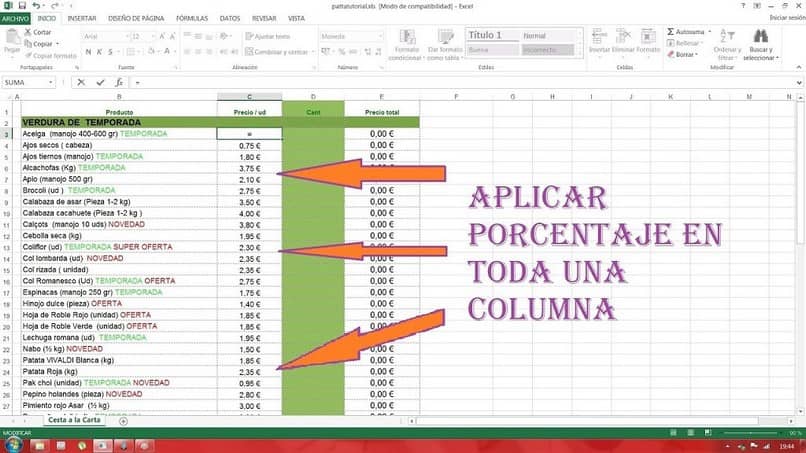
Las hojas de cálculo son una de las herramientas de trabajo más útiles hoy en día, sobre todo, cuando se trata de calcular el porcentaje en Excel.
Su uso no está limitado a ningún área, este tipo de cálculos son necesarios en distintos ámbitos. En oficinas, tiendas, planteles educativos, emprendimientos, y un sinfín más.
Por lo que allí radica la utilidad que genera el hecho de que Excel cuente con una modalidad que facilita muchísimo el sacar porcentajes. Del mismo modo podrás mostrar números como fracciones sin simplificar e insertar todas las fórmulas y operaciones matemáticas que desees.
Antes que nada, es importante aclarar qué es exactamente un porcentaje, y esto no es más que una cantidad o número que representa una fracción del número 100.
Dicho de otra manera, es una parte de un número general que se debe considerar divido entre 100 unidades. El símbolo con el que se representa a dicha fracción es “%”.
En este sentido, decir 25% es lo mismo que 25/100 y equivalente a 0.25. Uno de los usos más comunes de este cálculo es a la hora de adquirir un producto en oferta.
De esta manera, si el precio marcado es de 1.000 y se cuenta con un porcentaje de descuento del 25% se debe sacar la siguiente relación: 1.000x25/100, o bien, 1.000x0.25.
Dándonos un resultado de 250, este sería el 25% de 1.000 o lo que es igual, a la parte del total que se encuentra en oferta. Es decir, que se descontaría del precio final.
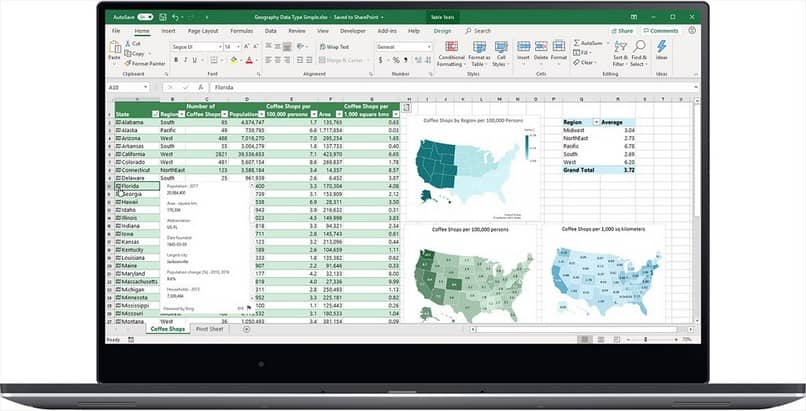
Cómo calcular el porcentaje en Excel
Esta es una tarea sencilla cuando, para calcular el porcentaje en Excel, se utiliza la función integrada en la que a una celda se le aplica el formato de “Porcentaje”.
Así, la hoja de cálculo realizará esta asignación automáticamente al colocar el símbolo (%), también se puede modificar manualmente en el menú superior.
Ahora bien, la fórmula para sacar los porcentajes es básicamente: la letra y el número de celda de la cantidad general, dividido entre la letra y el número de la celda con el porcentaje.
Pero para que Excel realice el cálculo se debe colocar esto en la celda donde queramos el resultado. Por ejemplo:
En la celda C3 (donde queremos el final) se debe escribir: =A2/B2. De esta manera sacará el porcentaje de B2 con respecto a A2.
Sacar la diferencia entre dos números
Ya conociendo como sacar porcentajes, se puede proceder a hacerlo entre dos números. Esto puede tener su utilidad cuando es necesario establecer las diferencias entre dos cantidades y representarla en porcentaje.
Para lo que, se ubicaría el primer valor en la celda B3 y el segundo, en la celda C3. Ya de ahí, la formula =(C3-B3)/ABS(B3) en la celda dónde queremos que resulte la diferencia.
Esto es posible, ya que se está usando la función ABS, por lo que la fórmula divide la diferencia entre el segundo valor y el primero por el valor absoluto del primer digito, lo que genera la variación porcentual entre ambas cifras.
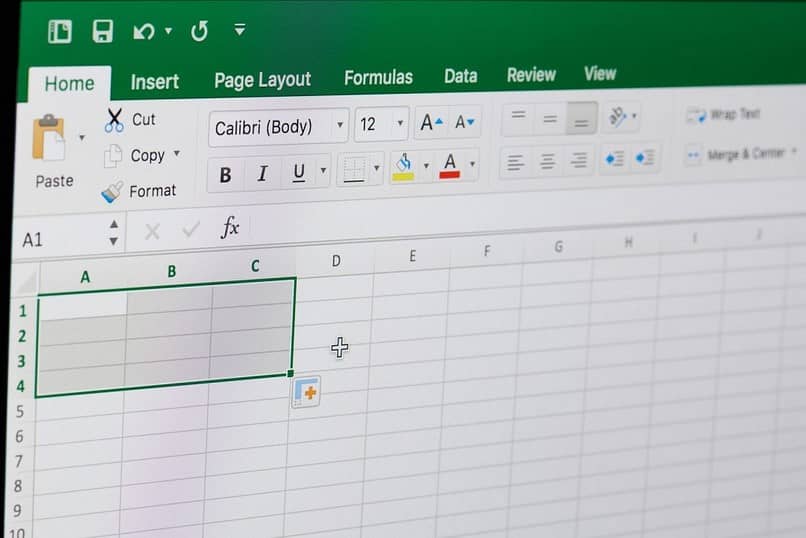
Calcular el porcentaje en Excel basado en dos cantidades
En este caso, como el titular lo indica, se trata de sacar el porcentaje que representa un número con respecto a otro. Este cálculo es bastante necesario, por ejemplo, para profesores que deben establecer el porcentaje de respuestas correctas en un examen, o el porcentaje que representa la nota de un estudiante sobre el total. También existen otros usos.
Para esto, el valor variable o real se coloca en celda B3 y el valor total en la C3 (en este ejemplo, varía de acuerdo al uso). Para poder aplicar la fórmula de la siguiente manera:
=B3/C3 y se debe escribir en la celda donde se desea el resultado. Excel logra este cálculo, ya que se divide el valor de B3 entre C3 para obtener el porcentaje con respecto a C3.
Cómo calcular el porcentaje de Excel en varias casillas
Si lo que deseas es lograr calcular el porcentaje de los valores en varias casillas al mismo tiempo sigue los siguientes pasos:
- Abre la hoja de Excel donde deseas trabajar,
- Elige cuáles son las celdas que deseas tomar para calcular su porcentaje
- Deberás elegir también en cuál de las celdas deseas que se muestre el resultado y ubícate sobre ella.
- Haz click en el símbolo “F(x)” del menú superior, debes presionar el botón de aceptar ante las dos preguntas que te hace para poder continuar con el proceso.
- Elimina todo el contenido que se muestra en la barra de fórmulas y escribe la fórmula que deseas usar para calcular el porcentaje de las dos celdas, por ejemplo, puedes colocar (B9/B15*100)
- Luego haz click izquierdo en ese mismo espacio de la fórmula y selecciona la opción “Formato de celda”.
- Elige la opción “Porcentaje” en la nueva ventanilla de opciones que se muestra y en la sección “Posiciones decimales”, coloca el número de decimales que deseas que se expresen en el resultado, normalmente se usan dos decimales.
- Presiona “Aceptar” y verás como las celdas se rellenarán de manera automática con la fórmula que acabas de escribir, cuando escribas un valor en esas celdas, se mostrará el resultado expresado en porcentaje.
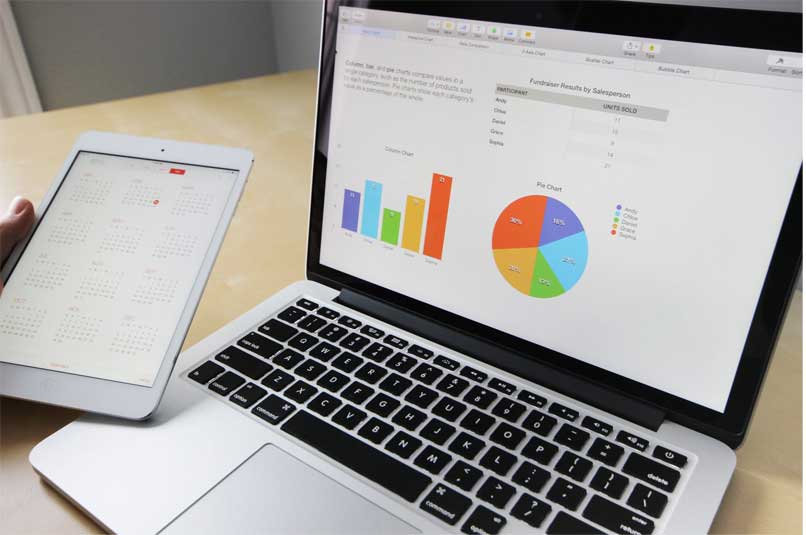
Fórmulas para sacar el porcentaje de Excel
A continuación, te explicamos cuáles son las fórmulas más sencillas para aplicar el cálculo de porcentaje al valor de una celda:
Si deseas calcular un porcentaje en específico de un número, por ejemplo, el 10% de 350, la operación que debes realizar será: =350*10/100
Por lo que, al tener el valor del número a calcular contenido en una celda, solamente deberás identificar en qué celda está ubicado el valor que deseas calcular y aplicarlo a la fórmula, supongamos que el valor de 350 está con la celda A12, entonces nuestra fórmula será: =A12*10/100. La celda donde escribas la fórmula será la misma celda donde se mostrará el resultado del cálculo, en este caso el resultado será: 35
Otra manera de lograrlo es colocando el valor del porcentaje que deseamos calcular en una celda al lado del valor al que queramos sacar ese porcentaje, por ejemplo, en la celda A1 tendremos el valor o número al que queremos calcular el porcentaje, en la celda B1 el valor del porcentaje con el símbolo “%” dentro de la misma celda por ejemplo:10%, y en una última celda, la que queramos para ver el resultado escribiremos la fórmula para multiplicar nuestro valor inicial por la casilla donde está el valor del porcentaje que necesitamos saber, por ejemplo en la celda seleccionada para visualizar el resultado deberás escribir =A1*B1
Principios para calcular un porcentaje de Excel en varias celdas
Cuando vamos a calcular el porcentaje de un número debemos tener claro cuál es el método matemático para lograrlo, lo primero que debes saber es que Excel usa el formato cantidad/total=porcentaje para poder calcular el porcentaje de un número.
La cantidad de operaciones que puedes realizar en Excel usando los porcentajes son enormes, puedes sumar porcentajes, calcular la diferencia entre la diferencia de dos números, restar porcentajes, aplicar operaciones cuando ciertos valores se cumplan, puedes combinar fórmulas de porcentajes con funciones avanzadas de Excel, las posibilidades son muchas, por lo que siempre puedes consultar en nuestra web ante las dudas que se te puedan presentar.